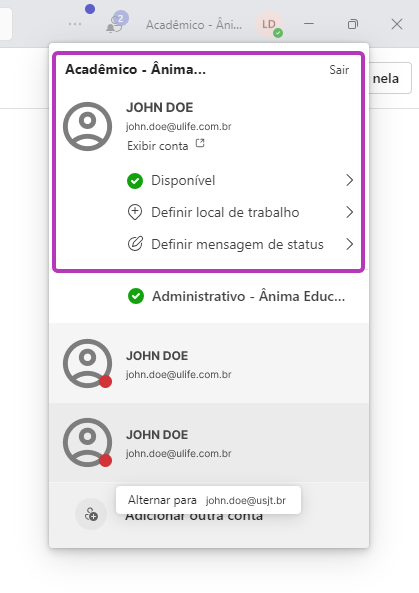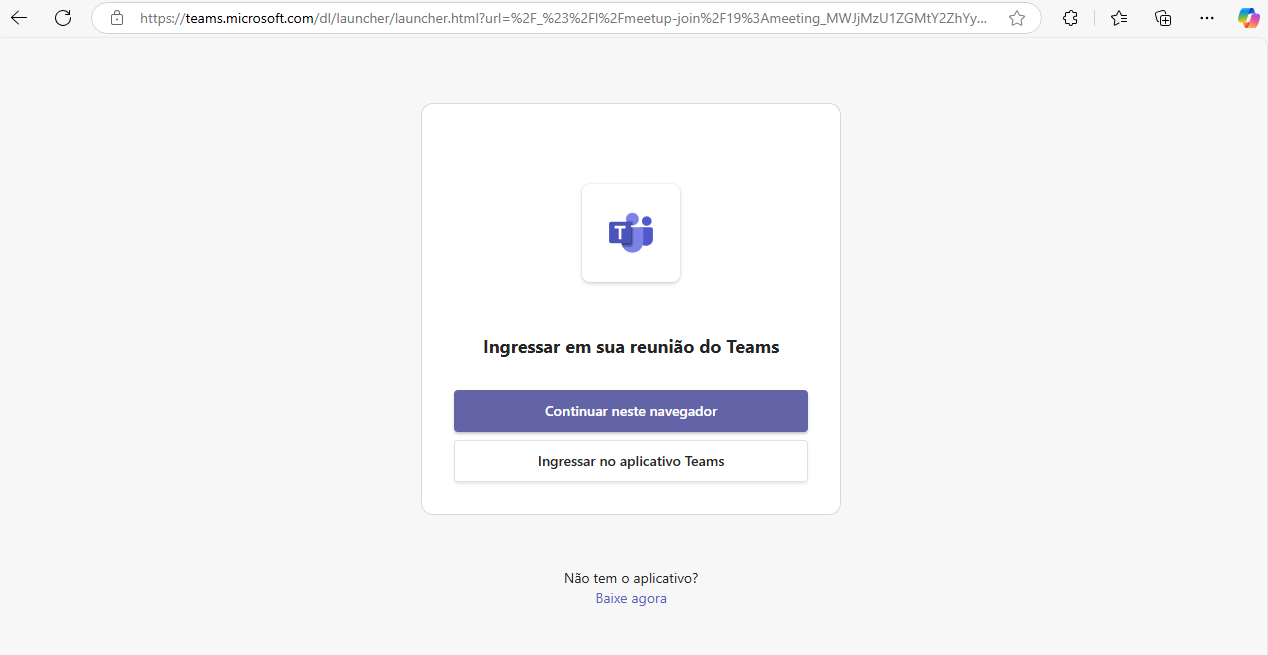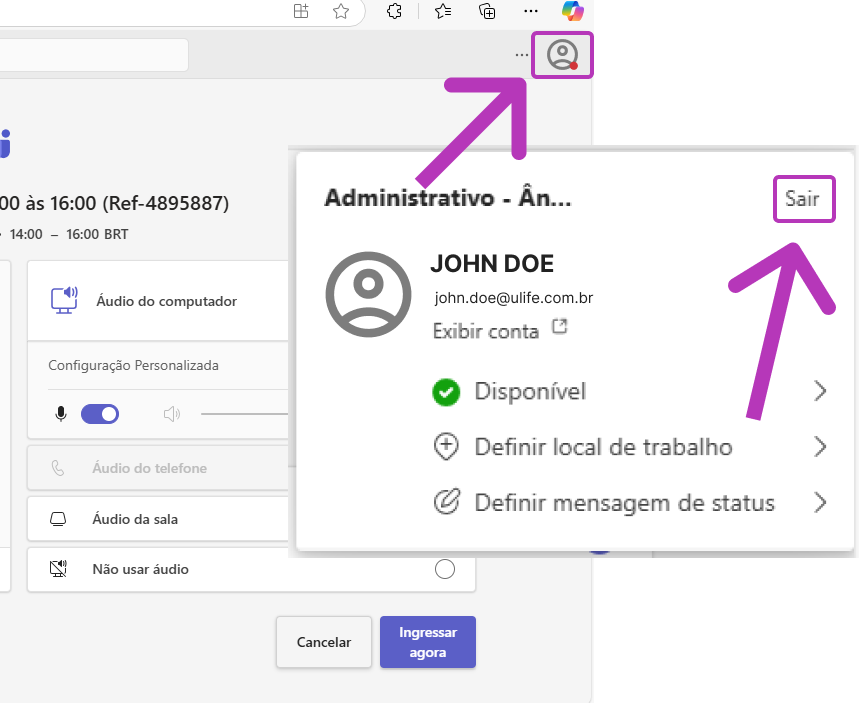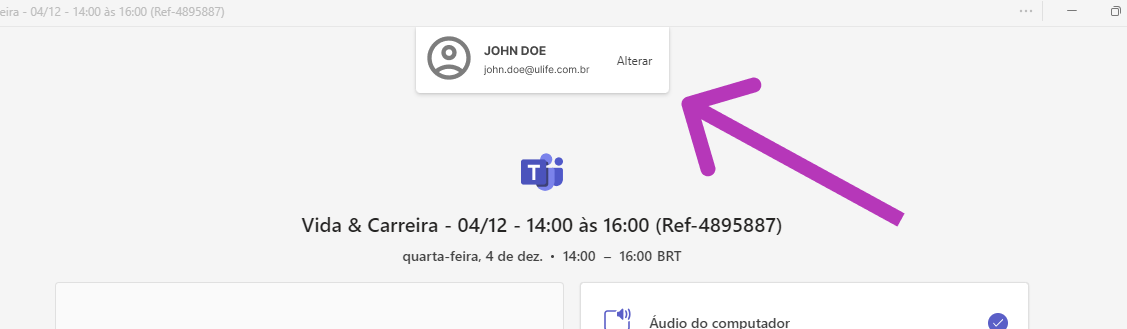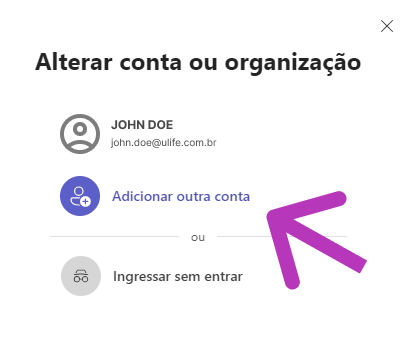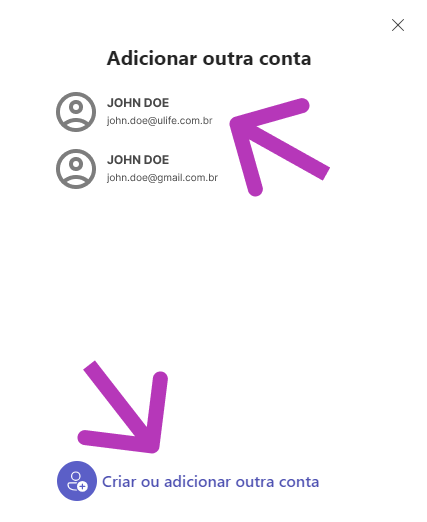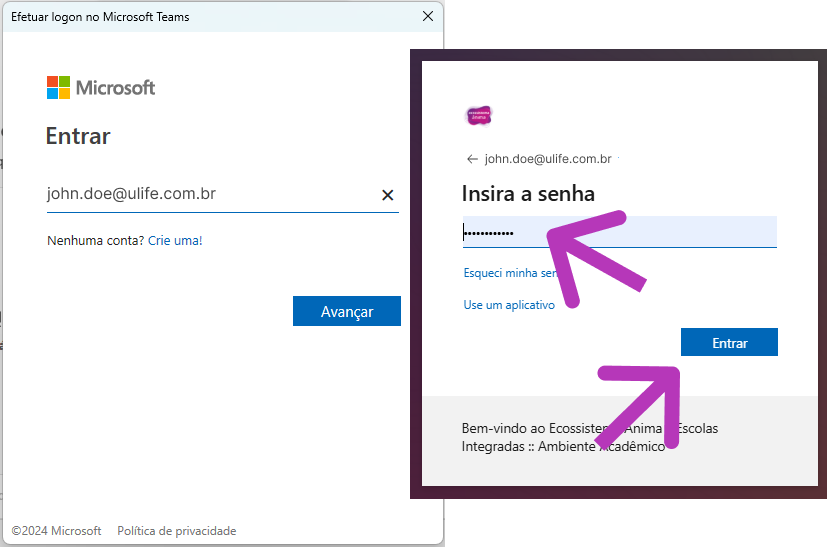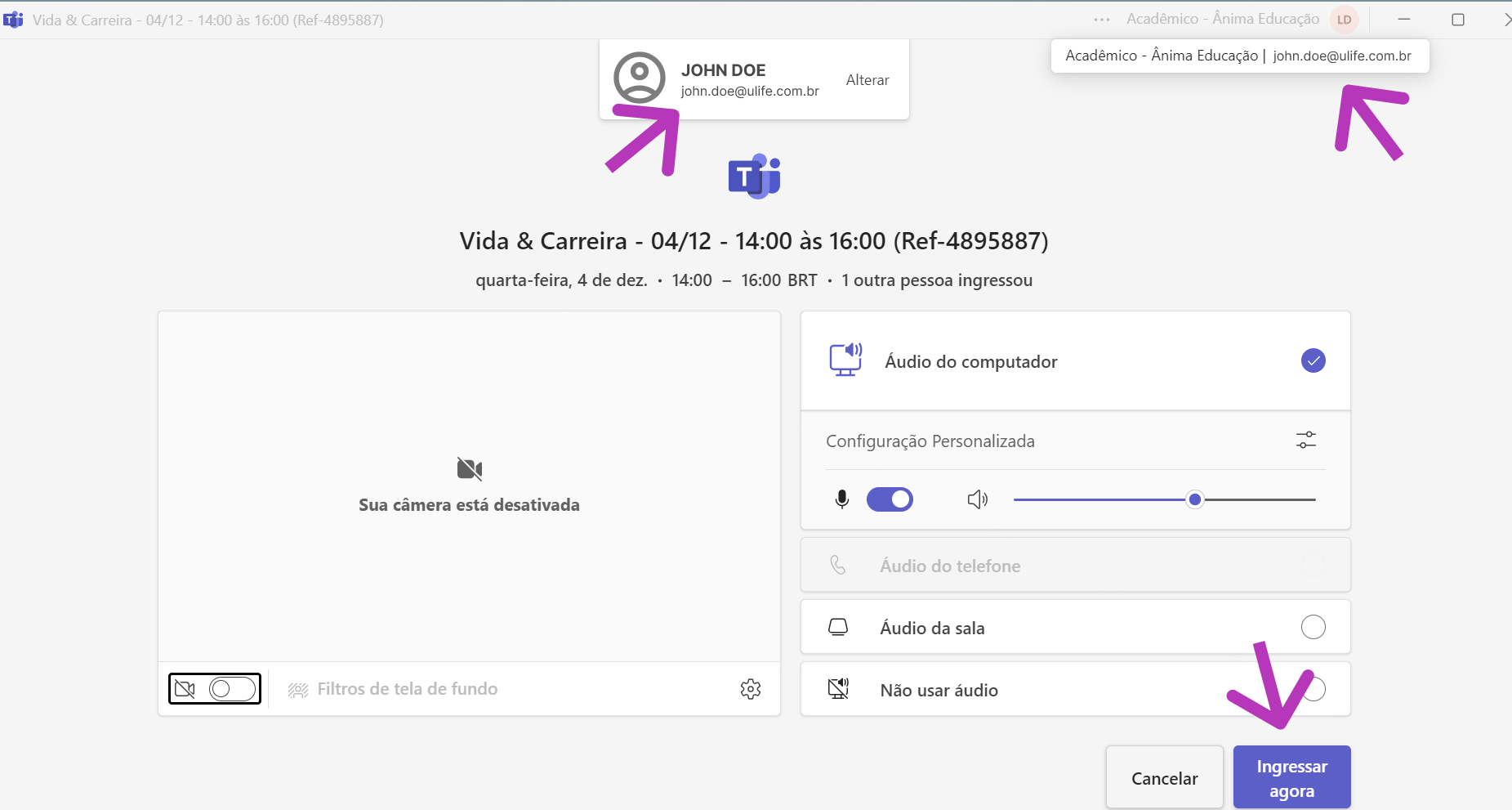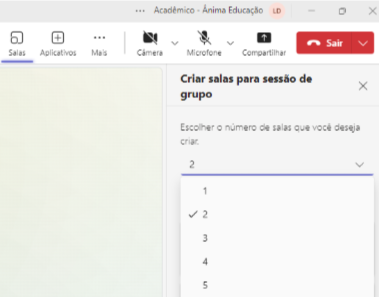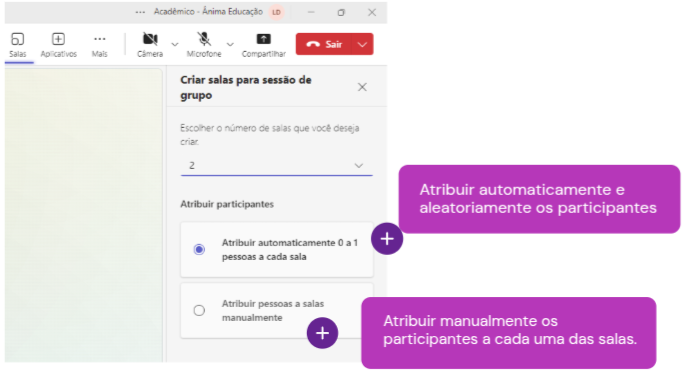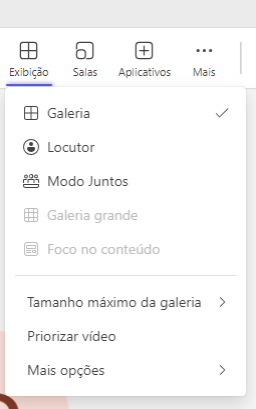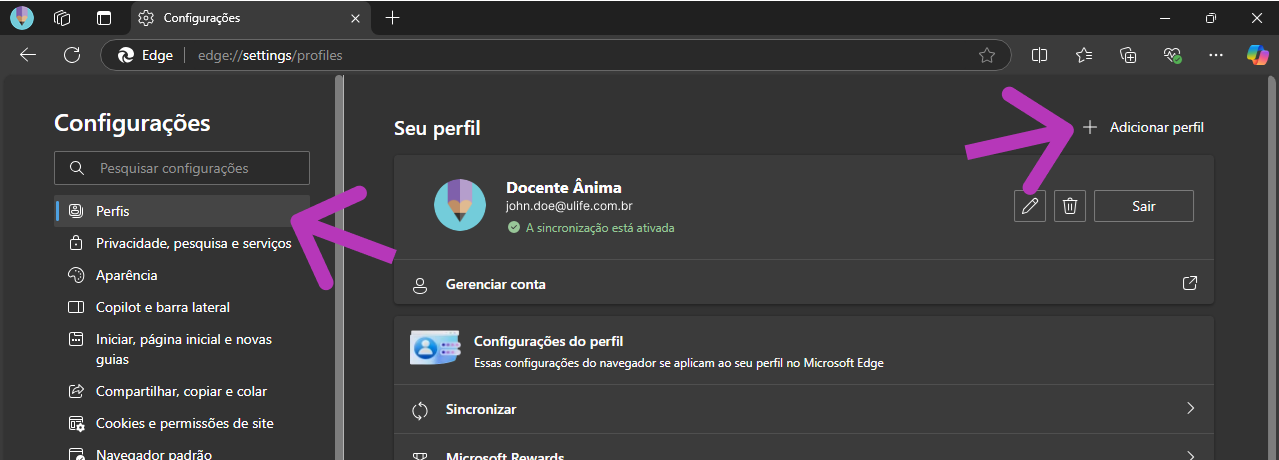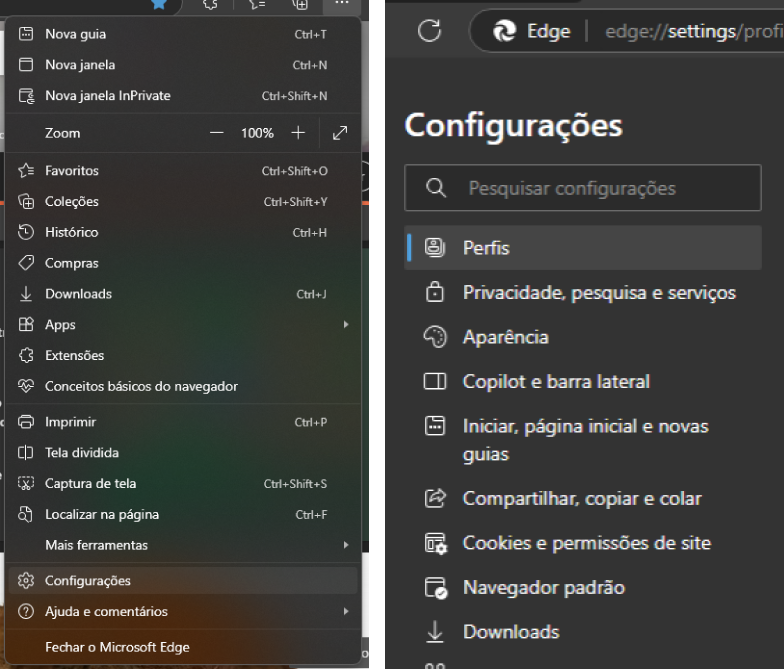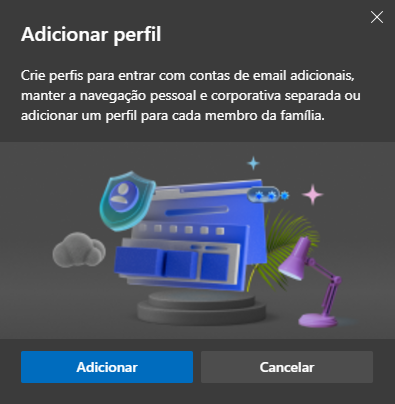Tutoriais Rápidos
A partir de 2025.2, tanto o docente quanto o aluno precisarão se autenticar com a conta @ulife para o devido acesso à sala de aula do Microsoft Teams. Confira as principais informações e impactos dessa mudança.
Etapas para autenticação
- Clique no link de aula que aparece no ulife. Será necessário realizar o login no ulife.
- Ao abrir o link da aula você será automaticamente direcionado para o Teams.
- Certifique-se que esteja autenticado com o usuário @ulife no Microsoft Teams. Caso não esteja com o perfil correto, ou troque para o perfil de docente Ânima (@ulife) ou adicione o perfil docente Ânima (@ulife).
Observação:
- Certifique-se de que sua conta docente esteja aparecendo
- Você pode alternar facilmente entre contas
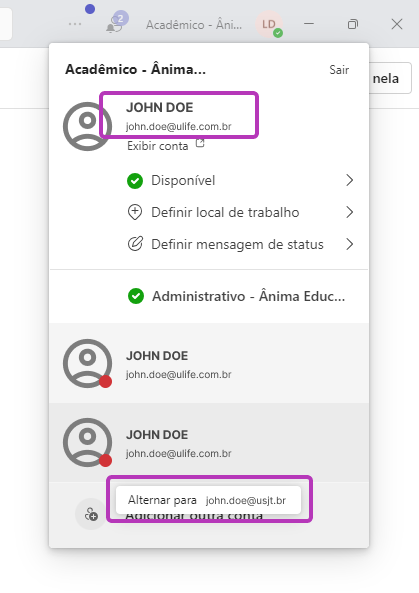
Divisão de salas
Como criar salas separadas para grupos de alunos
Selecione a opção "Salas" na barra superior do Microsoft Teams

Escolha a quantidade de salas e a opção de criação de salas
- Informe o número de salas que deseja criar.
- Selecone a opção de criação, relacionada a forma de atribuição dos participantes:
- atribuir automaticamente e aleatoriamente os participantes para o nº de salas escolhido.
- atribuir manualmente os participantes a cada uma das salas.
Selecione "Criar salas"
Clique na opção "Criar salas" para criar salas de sessões de grupos.
- Se a opção de atribuição foi automática, os participantes serão direcionados automaticamente para as salas.
- Se a opção de atribuição foi manual, será necessário clicar no botão "Atribuir participantes" após ter selecionado "Criar Salas".
Selecione "Abrir salas"
Clique na opção "Abrir salas" para que os participantes sejam efetivamente movidos para as respectivas salas de sessões de grupos.
- Quando organizador abre as salas, os participantes ingressam nas respectivas salas.
- Quando fecha as salas, os participantes são movidos para a sala principal.
A versão mais atual do Teams adicionou mais uma opção, que é a de criação de salas, permitindo as pessoas escolherem de qual sala participarem.
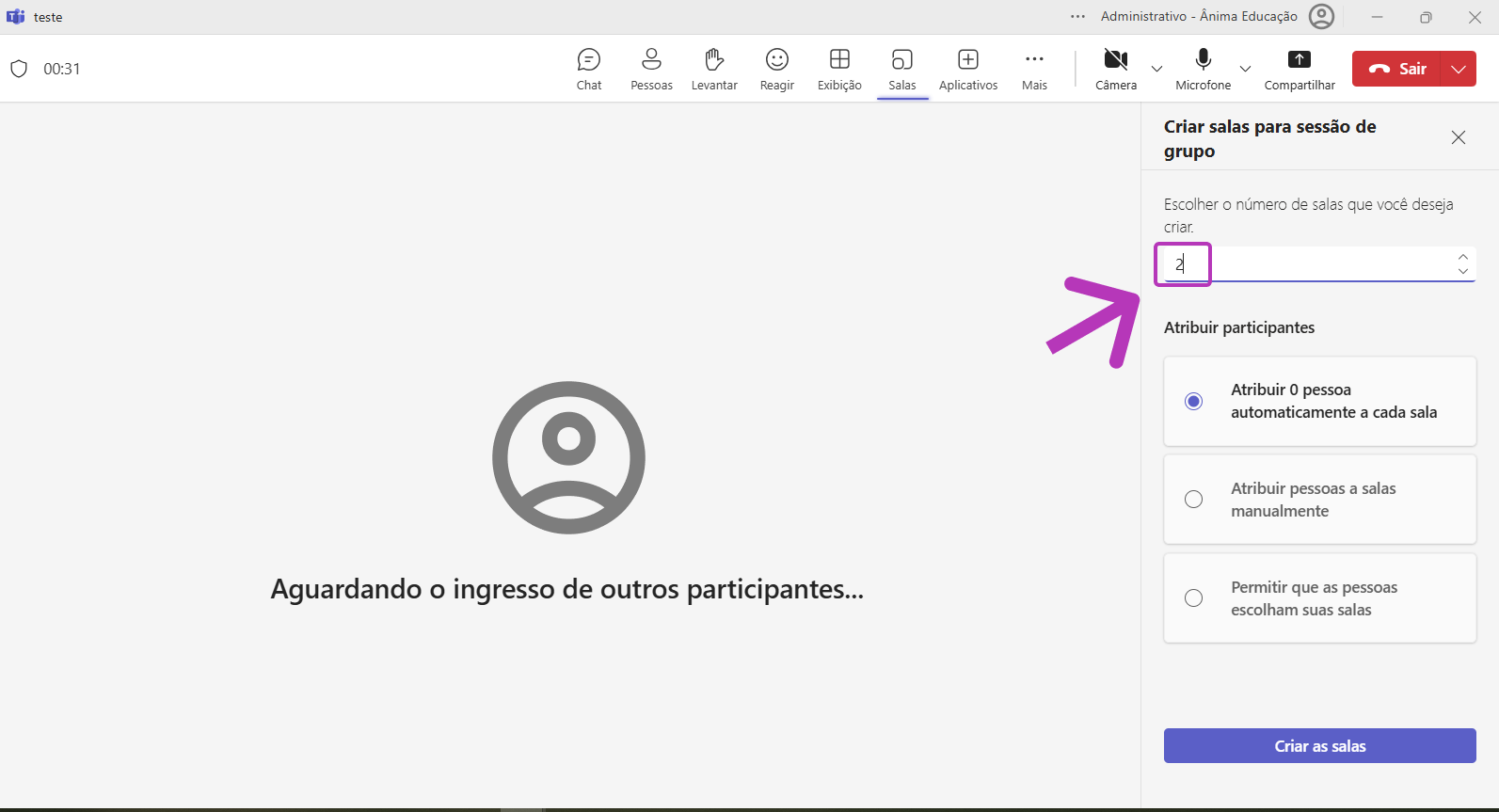
Controle do apresentador
Como compartilhar conteúdo com a turma:
- Selecione "Compartilhar" na barra de ferramentas superior
- Marque a opção "Incluir som" para compartilhar som
-
Selecione o "modo de apresentador" entre os seguintes:
- apenas conteúdo;
- destaque;
- lado a lado;
- repórter.
- Selecione o conteúdo a compartilhar. A opção mais comum é "Janela", a partir de onde você visualizará o que deseja compartilhar.
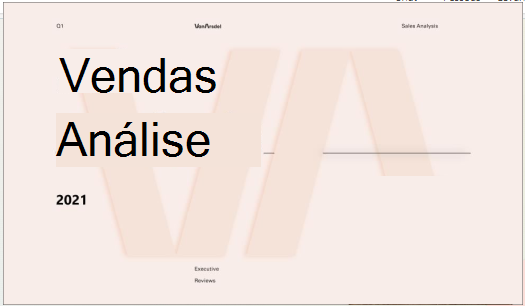
Modo apenas conteúdo
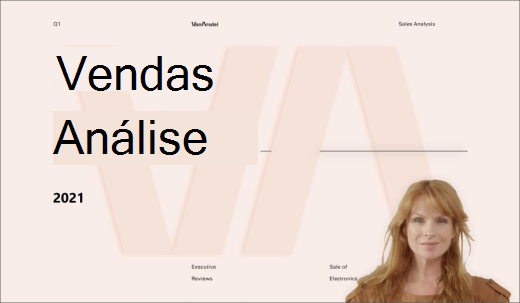
Modo apenas conteúdo
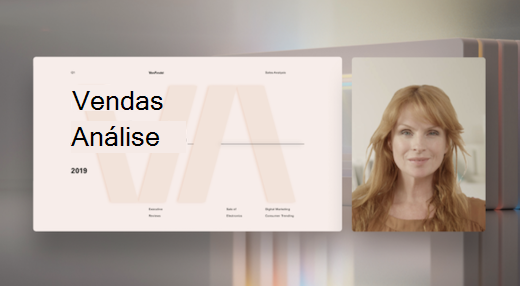
Modo apenas conteúdo
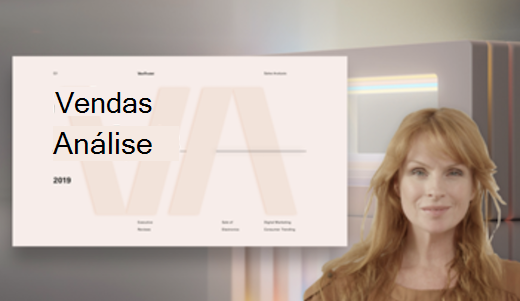
Modo apenas conteúdo
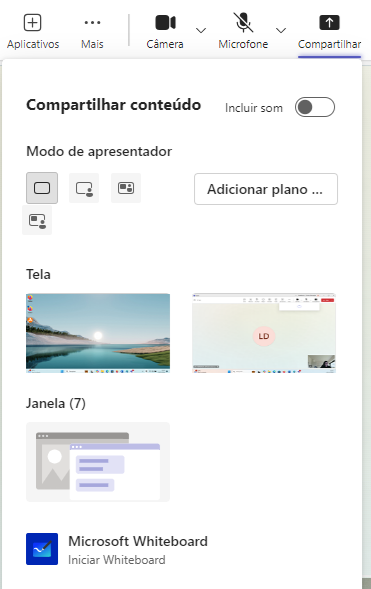
Controle de presença
Como acessar a funcionalidade
Acesse "Configurações > Opções de Reunião"
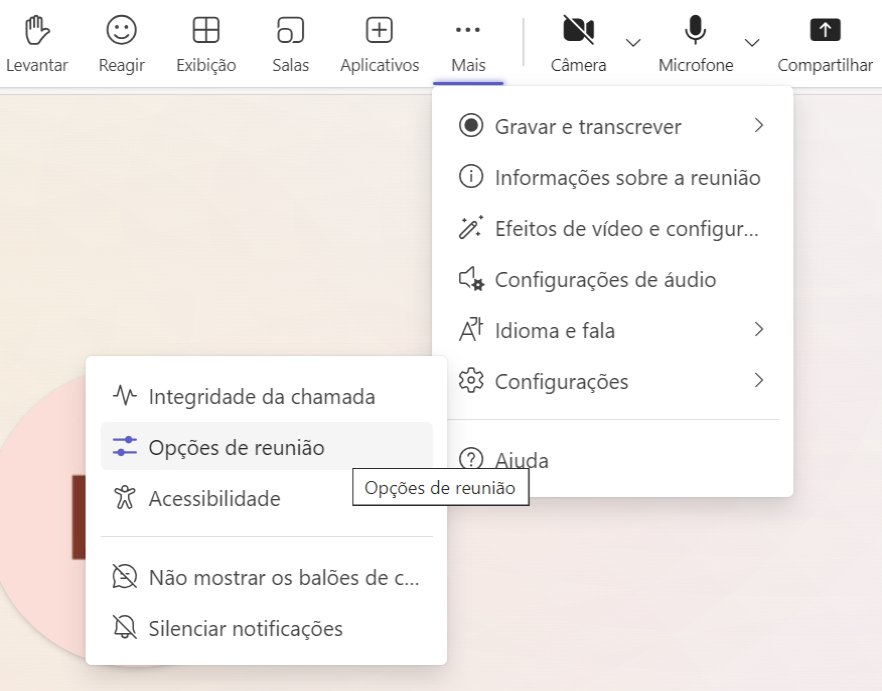
Opção "Permitir relatório de presença" habilitada
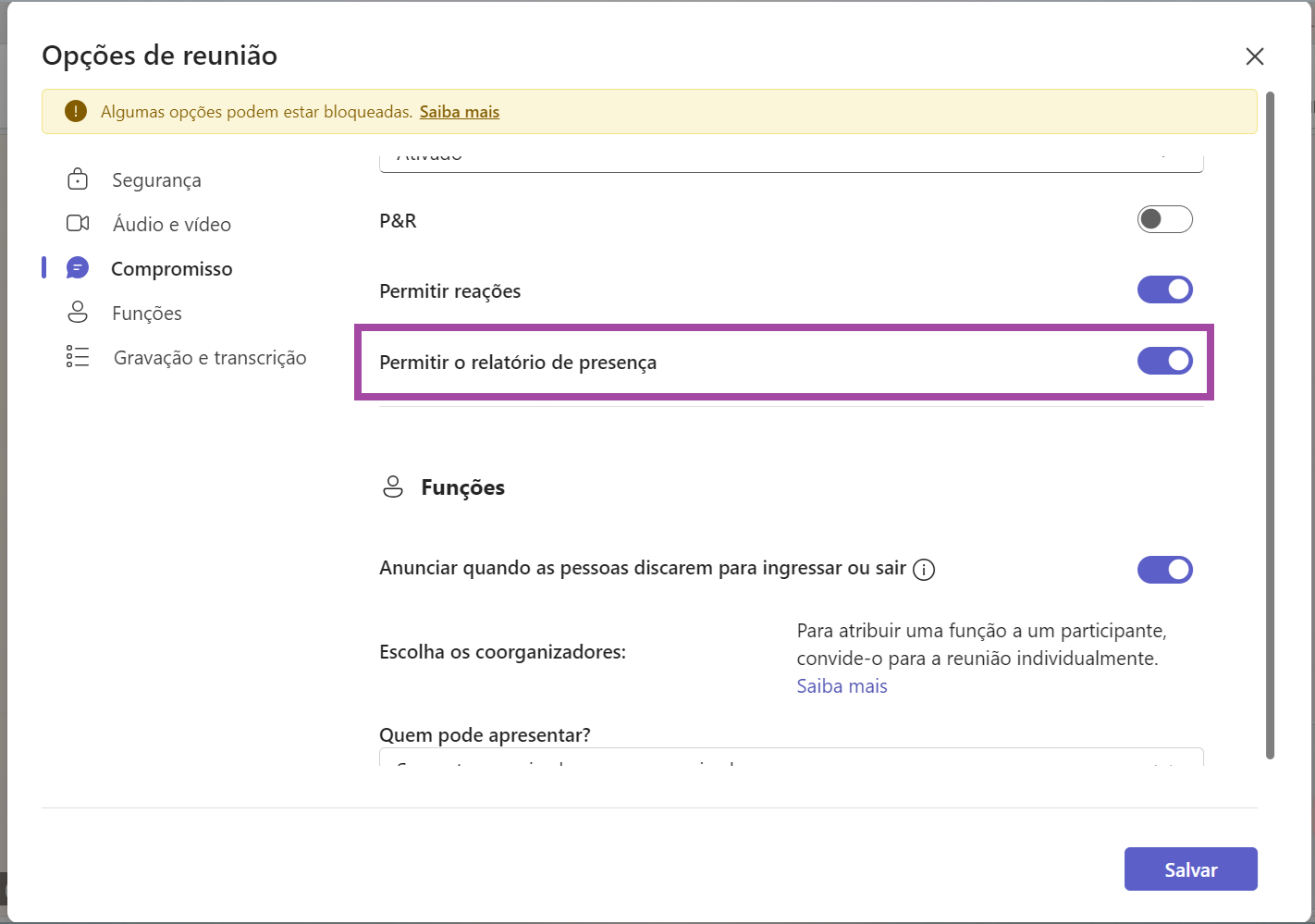
O relatório de presença é gerado ao final de cada aula
Para que o relatório de participação seja gerado é necessário que a respectiva opção esteja habilitada.
Acesso ao chat
Alunos que chegam depois
Os alunos que ingressam em uma reunião no Microsoft Teams, após o início, podem acessar as mensagens do chat enviadas desde o início da reunião, desde que o chat esteja habilitado e acessível para os participantes.
Para os links das aulas gerados para o ecossistema Ânima, o chat estará habilitado e acessível para os participantes apenas durante o horário de aula.
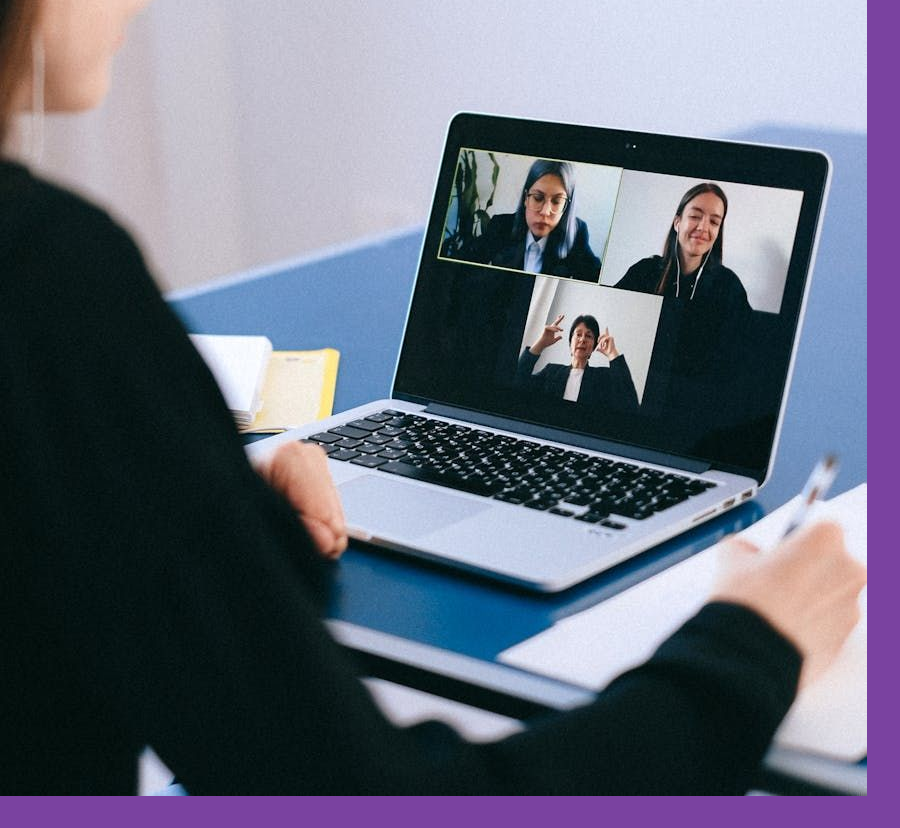
Controle de acesso dos alunos
O que acontecerá com os alunos não autenticados?
Quando for implementado a autenticação integrada, haverá o bloqueio dos alunos não autenticados. Estes alunos serão encaminhados para o "lobby" para aprovação dos professores.

Aulas gravadas
Como serão os acessos às aulas gravadas?
Não muda nada em relação ao acesso das aulas gravadas.
As aulas estarão disponíveis no ulife da mesma forma que acontece atualmente.
Preparamos um guia para estudantes sobre como acessar e explorar o Quadro de Aulas.
Clique aquiIdentificação de quem está falando
Formas de identificação
Quadrado ou círculo em destaque:
Quando alguém está falando, a câmera ou o avatar do participante fica com uma borda brilhante ou em negrito. Esse destaque é dinâmico e muda conforme o áudio detectado.
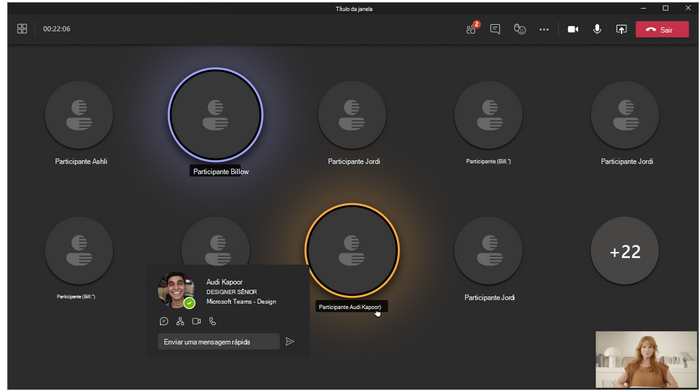
Visualização dinâmica
No modo galeria, os participantes mais ativos são movidos para posições mais visíveis no layout, enquanto aqueles inativos ou silenciosos ficam nas laterais.
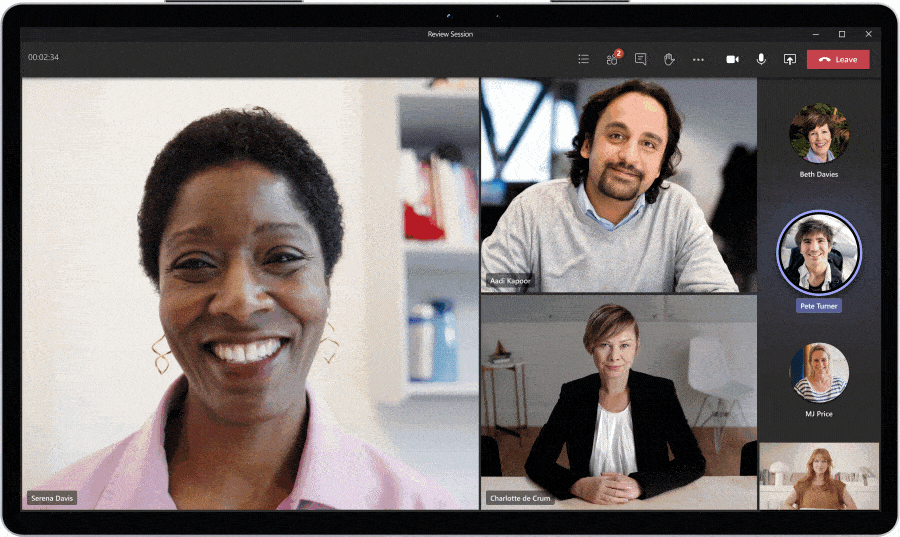
Como trocar perfis
Como alternar entre perfis facilmente pela aplicação do Microsoft Teams
Perfis pela aplicação do Microsoft Teams
Basta alternar entre as contas, que aparecem no lado superior direito da aplicação. Lembre-se que para docente Ânima, a conta @ulife deve ser selecionada.
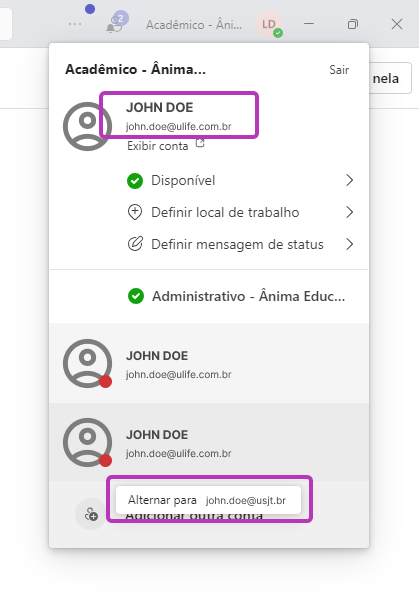
Autenticação dos Alunos
Para compartilhar este conteúdo com os alunos, utilize o link: https://catalogcdns3.ulife.com.br/organizacao_do_trabalho_docente/framework_docente/integracao_microsoft_aluno/tutoriais-alunos.html
Passo 1: Acessando o Portal Ulife
- Abra o navegador de sua preferência (Google Chrome por exemplo).
- Acesse o portal pelo link: www.ulife.com.br.
-
Faça login utilizando
sua conta institucional Ulife
([email protected]) e senha, clique em Entrar.
Agora o login faz uma
validação com sua conta Microsoft.
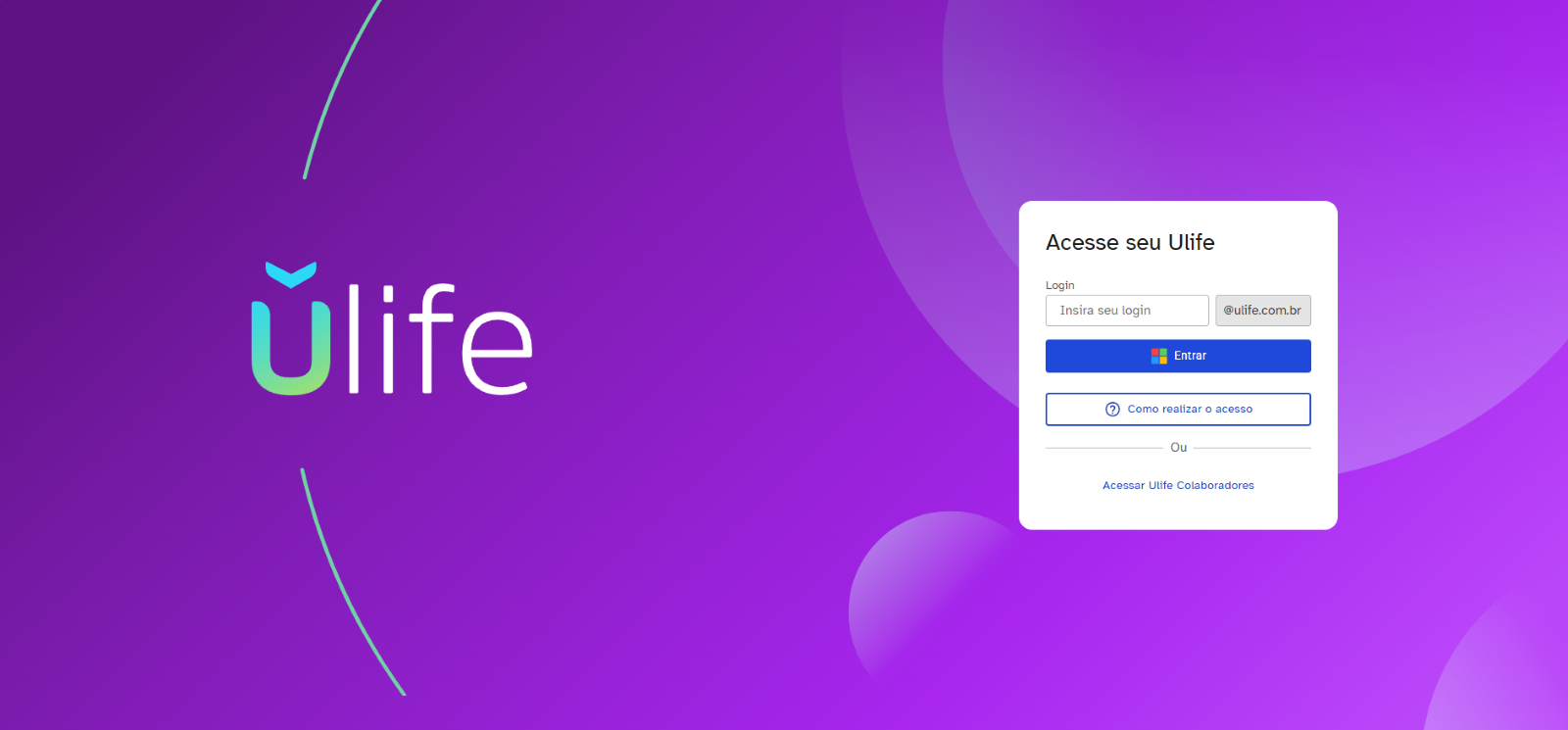
-
No painel principal, localize o
Quadro de Horários para visualizar suas
disciplinas e horários.
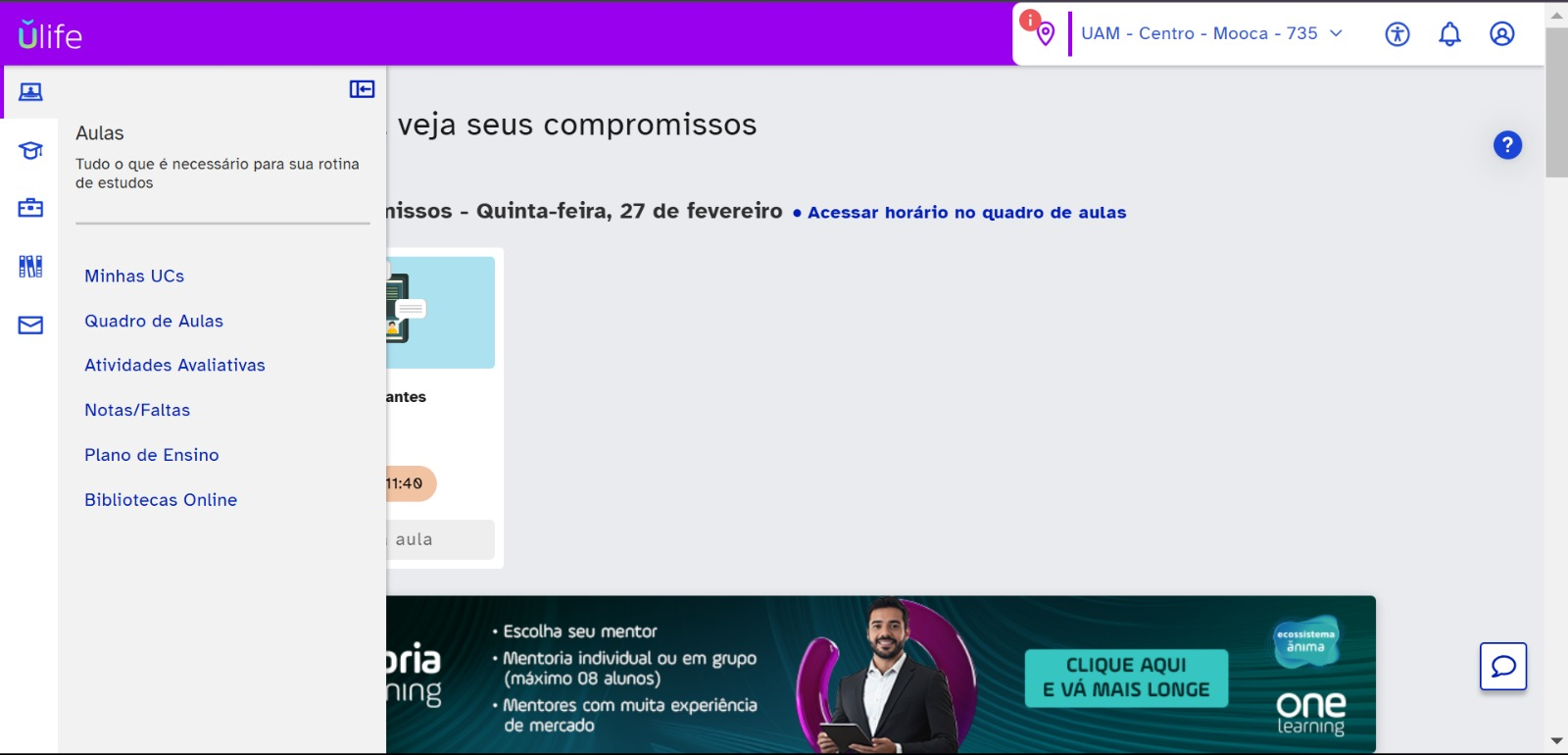
Passo 2: Entrando nas Aulas Online
- No Quadro de Aulas, clique no link da aula no horário correspondente.
- O link irá abrir o Microsoft Teams. Caso você tenha o aplicativo instalado, ele será iniciado automaticamente. Se não, será aberta a versão web.
- Dica importante: Para ter acesso completo às funcionalidades (como compartilhar áudio e interagir nos chats), é recomendável usar o aplicativo do Teams.
-
Dica para Mobile: Para acessar o Teams você
precisará fazer o download do app na
Play Store
ou
Apple Store.
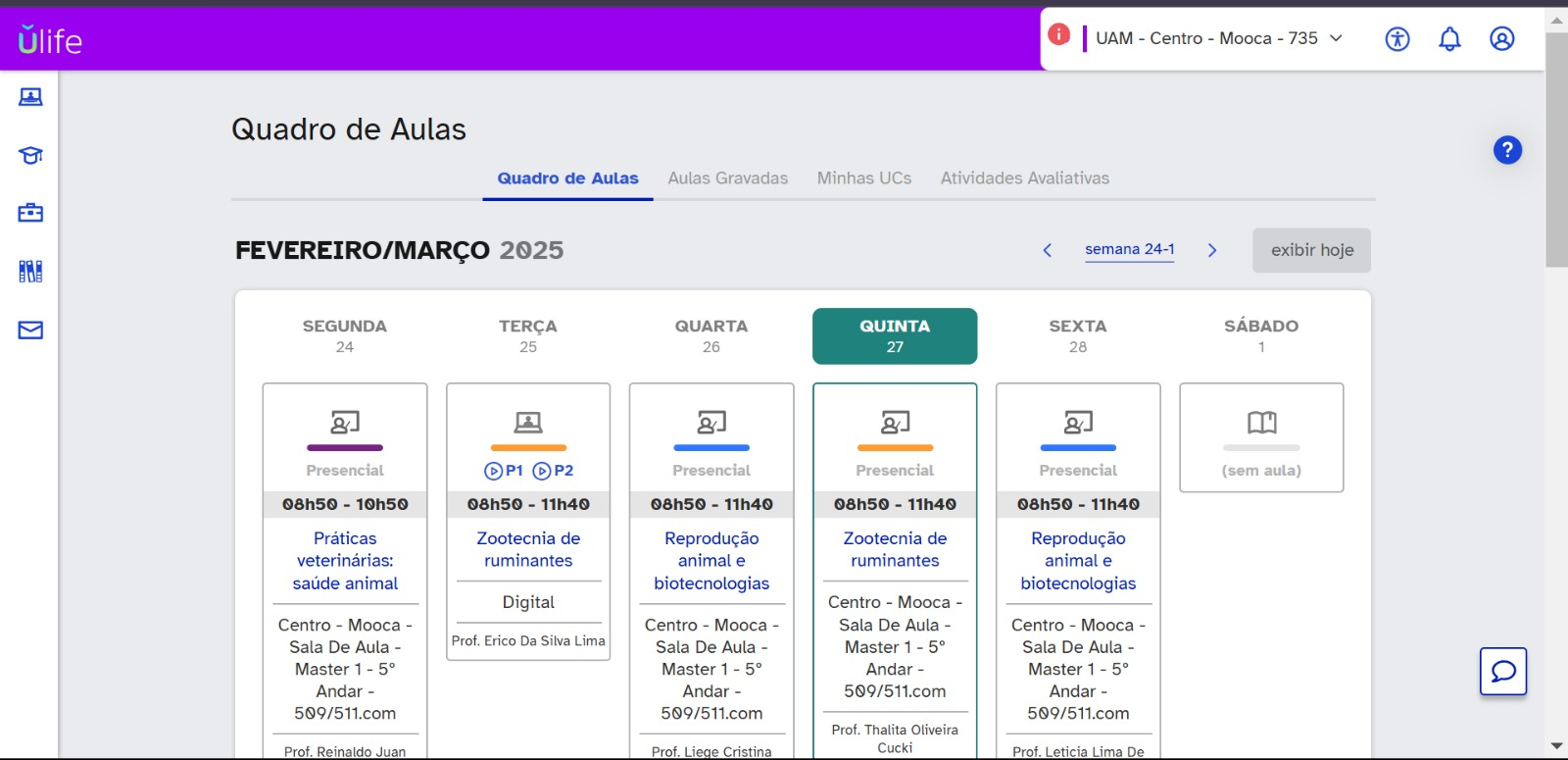
Passo 3: Confirmando a Autenticação no Teams
- Ao abrir o Teams, verifique se você está autenticado com sua conta Ulife.
- Para confirmar, clique no ícone do seu perfil no canto superior direito.
- Certifique-se de que aparece o e-mail [email protected].
- Se não estiver, clique em Trocar de conta e selecione ou adicione sua conta Ulife.
Atenção: Caso você entre como "Não Verificado", não conseguirá acessar todas as funcionalidades. Por isso, sempre use a conta institucional.
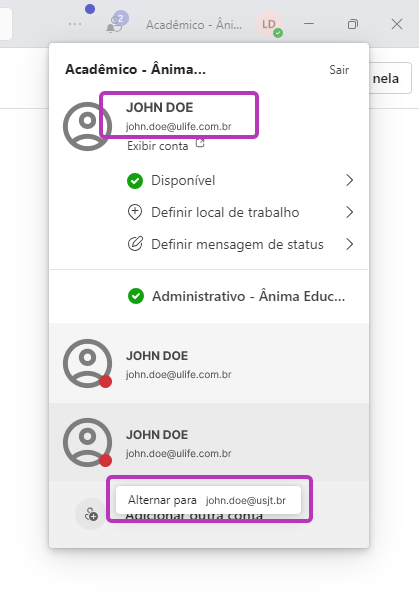
Passo 4: Dentro da Aula no Teams
- Chat da Aula: Utilize o chat para interagir com o professor e colegas.
- Microfone e Câmera: Ative/desative pelo menu inferior da reunião.
- Salas de Aula: Se houver divisão em grupos, clique em Salas para escolher ou ser automaticamente designado para uma sala específica.
Passo 5: Acesso às Gravações e Materiais
- Após a aula, todo o conteúdo gravado e materiais complementares estarão disponíveis exclusivamente no portal Ulife.
-
No Ulife, acesse a sua UC e procure a seção
Aulas Gravadas
para ver as gravações.
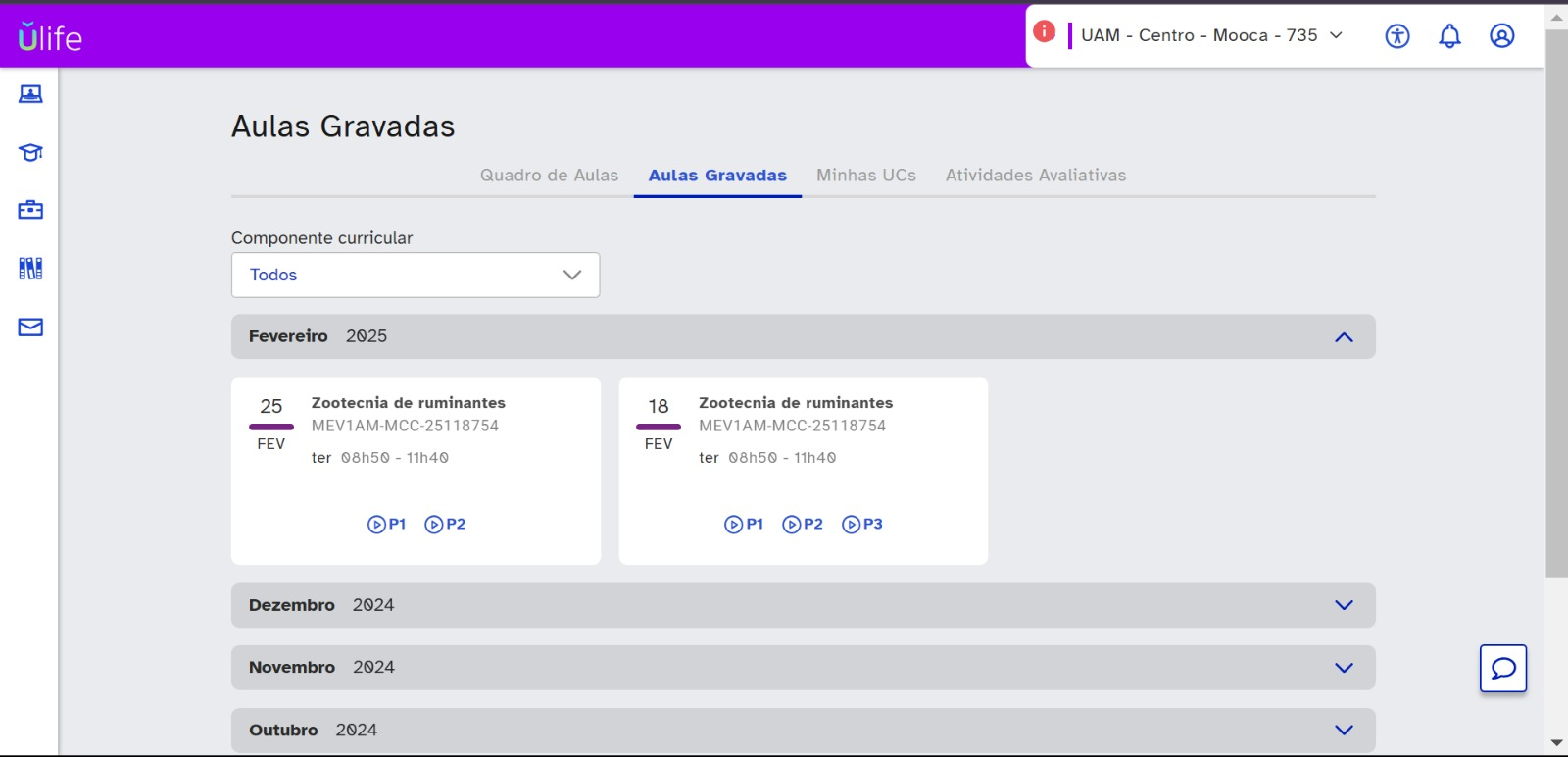
Dica Extra: Solução de Problemas
- Não consigo entrar na aula: Verifique se está autenticado com a conta Ulife no Teams.
- Problemas ao acessar gravações: Lembre-se, as gravações não ficam no Teams, mas sim no Ulife.